Dell PowerEdge C8000 User Manual
Browse online or download User Manual for Computer hardware Dell PowerEdge C8000. Dell PowerEdge C8000 Benutzerhandbuch
- Page / 288
- Table of contents
- BOOKMARKS


- Hardware 1
- Benutzerhandbuch 1
- Warnungen 2
- 2 Verwenden des 4
- System-Setup-Programms 4
- 6 Inhalt 6
- 8 Inhalt 8
- 10 Inhalt 10
- Wissenswertes zum System 11
- auf der Vorderseite 12
- ANMERKUNG: 13
- ANMERKUNGEN: 13
- NIC-Anzeigecodes 14
- Verwaltungsschnittstelle 16
- Systemplatine 21
- 22 Wissenswertes zum System 22
- Service-Tag-Nummer 23
- POST-Fehlercodes 24
- 26 Wissenswertes zum System 26
- 28 Wissenswertes zum System 28
- 30 Wissenswertes zum System 30
- 32 Wissenswertes zum System 32
- 34 Wissenswertes zum System 34
- System Event Log 35
- Speicher-ECC 36
- PCIe-Fehler 38
- IOH-Kernfehler 39
- SB-Fehler 40
- POST-Startereignis 41
- POST-Endeereignis 42
- POST-Fehlercode-Ereignis 43
- 44 Wissenswertes zum System 44
- ME-Fehlerereignis 45
- SEL-Generator-ID 45
- • SI = Sensorinitialisierung 46
- 01h SEL Fullness 46
- 48 Wissenswertes zum System 48
- 43h DIMM ZONE 1 49
- 50 Wissenswertes zum System 50
- 52 Wissenswertes zum System 52
- Verwenden des 53
- System-Setup-Programm 54
- Allgemeine Hilfe 55
- Konsolenumleitung 55
- Hauptmenü 62
- Systemeinstellungen 63
- Menü Advanced (Erweitert) 65
- Menü Security (Sicherheit) 99
- Menü Server 101
- Bildschirm anzuzeigen 106
- Menü Boot (Systemstart) 110
- Menü Exit (Beenden) 112
- System-Setup-Optionen 114
- Liste der IPMI-Befehle 150
- C-Offset 159
- Installieren von 167
- Systemkomponenten 167
- Empfohlene Werkzeuge 168
- Das Innere des Systems 169
- Schlittenkonfiguration 170
- Schlitten 171
- Installieren eines Schlittens 172
- Schlittenplatzhalter 173
- Baubreite 174
- MicroSD-Karte 175
- Schlittenabdeckungen 176
- Kühlgehäuse 180
- Installieren des Kühlgehäuses 181
- Kühlkörper 182
- Abbildung 3-12 183
- Kühlkörperplatzhalter 185
- Prozessoren 187
- Installieren eines Prozessors 189
- Systemspeicher 191
- Entfernen von Speichermodulen 194
- Speichermodulsockels (2) 196
- 3 Passung 196
- Erweiterungskarte 197
- RAID-Akku 201
- Installieren des RAID-Akkus 203
- Entfernen des RAID-Akkufachs 204
- 3 M3-Schrauben (3) 4 Akkufach 205
- Erweiterungskarten-Riser 207
- Zusatzkarten 209
- 3 Halterung 211
- MicroSD-Kartenleser 217
- Interne Festplattenlaufwerke 222
- Interposer-Extender 227
- 3 Stromkabel 228
- Systembatterie 236
- 1, 2 Stromkabel 240
- • I2C-Kabel 241
- 1 I2C-Kabel 242
- Fehlerbehebung 247
- Fehlerbehebung 249 249
- Fehlerbehebung bei einem NIC 250
- Fehlerbehebung 251 251
- Fehlerbehebung 261 261
- CN09N44V) 262
- IRQ-Zuweisungskonflikte 264
- Jumper und Anschlüsse 265
- 266 Jumper und Anschlüsse 266
- 268 Jumper und Anschlüsse 268
- 270 Jumper und Anschlüsse 270
- Systemplatine V1.0-Anschlüsse 271
- Systemplatine V1.1-Anschlüsse 272
- Systemplatine V1.2-Anschlüsse 274
- Interposer-Extender-Typen 276
- Jumper und Anschlüsse 277 277
- 5 SGPIO-Anschluss 277
- 278 Jumper und Anschlüsse 278
- Anschlüsse auf der Knoten 279
- Stromverteilungsplatine 279
- 280 Jumper und Anschlüsse 280
- Wie Sie Hilfe bekommen 281
- 282 Wie Sie Hilfe bekommen 282
- Stichwortverzeichnis 283
- Stichwortverzeichnis 285 285
- Stichwortverzeichnis 287 287
- 288 Stichwortverzeichnis 288
Summary of Contents
Dell PowerEdge C8220 Hardware-BenutzerhandbuchVorschriftenmodell: B05BVorschriftentyp: B05B001
10 InhaltSystemplatine V1.2 Jumper-Einstellungen . . . . 269Anschlüsse auf der Systemplatine. . . . . . . . . . . 271Systemplatine V1.0-Anschlüss
100 Verwenden des System-Setup-ProgrammsChange Supervisor (Supervisor ändern)Sie können ein Supervisorkennwort installieren. Nachdem Sie ein Superviso
Verwenden des System-Setup-Programms 101Menü ServerIm Menü Server können Sie die Parameter für den Rechnerschlitten konfigurieren. Blättern Sie zu die
102 Verwenden des System-Setup-ProgrammsNIC2 MAC Address (MAC-Adresse von NIC2)Zeigt die MAC-Adresse für den NIC2-Anschluss an.BMC NIC MAC Address (M
Verwenden des System-Setup-Programms 103Power Button (Netzschalter) (Standardeinstellung Enabled [Aktiviert])Bei der Einstellung Enabled (Aktiviert)
104 Verwenden des System-Setup-ProgrammsSet BMC LAN Configuration (LAN-Konfiguration für BMC festlegen)Blättern Sie zu diesem Eintrag und drücken Sie
Verwenden des System-Setup-Programms 105BMC NIC IP Source (IP-Adressenquelle für BMC-NIC) (Standardeinstellung DHCP)Legen Sie fest, dass der BMC seine
106 Verwenden des System-Setup-ProgrammsIPV6 Mode (IPv6-Modus) Wählen Sie „Enabled“ (Aktiviert) in der Option „IPv6 Mode“ (IPv6-Modus) aus, und drücke
Verwenden des System-Setup-Programms 107Remote Access Configuration (Remotezugriffskonfiguration)Blättern Sie zu diesem Eintrag und drücken Sie die &l
108 Verwenden des System-Setup-ProgrammsSerial Port Address (Serielle Anschlussadresse) (Standardeinstellung 3F8h/2F8h)Legt die grundlegende E/A-Ansc
Verwenden des System-Setup-Programms 109View System Log (Systemprotokoll anzeigen)Blättern Sie zu diesem Eintrag und drücken Sie die <Eingabetaste&
Wissenswertes zum System 11Wissenswertes zum SystemZugriff auf Systemfunktionen beim StartMit den folgenden Tastenkombinationen erhalten Sie beim Star
110 Verwenden des System-Setup-ProgrammsMenü Boot (Systemstart)Im Menü Boot (Systemstart) können Sie die POST-Startparameter festlegen. Blättern Sie z
Verwenden des System-Setup-Programms 111Force PXE Boot only (Ausschließlich PXE-Start erzwingen) (Standardeinstellung Disabled [Deaktiviert])Aktiviert
112 Verwenden des System-Setup-ProgrammsMenü Exit (Beenden)Blättern Sie zu diesem Eintrag und drücken Sie die <Eingabetaste>, um den folgenden B
Verwenden des System-Setup-Programms 113Discard Changes and Exit (Änderungen verwerfen und beenden)Wählen Sie diesen Eintrag aus und drücken Sie die &
114 Verwenden des System-Setup-ProgrammsBefehlszeilenschnittstellen für System-Setup-OptionenMit den Optionen im Menü System Setup können Sie das Dien
Verwenden des System-Setup-Programms 1150051 - Setzen Sie die IPL-Priorität beim nächsten Systemstart auf: USB-Speicher, Festplatte, CD/DVD-ROM, RAID,
116 Verwenden des System-Setup-Programms008D Embedded USB Controller (Integrierter USB-Controller)Ermöglicht dem BIOS während des Systemstarts das Akt
Verwenden des System-Setup-Programms 11700D1 Hyper-Threading Technology (Hyper-Threading-Technologie)Aktiviert die Hyper-Threading-Technologie.00D2 Hy
118 Verwenden des System-Setup-Programms011B SATA Port2 (SATA-Anschluss 2)Schaltet den dritten Serial-ATA-Laufwerkscontroller aus.011C SATA Port2 (SAT
Verwenden des System-Setup-Programms 1190138 Embedded SATA Controller (Integrierter SATA-Controller)Aktiviert den SATA-Controller. Setzt den Gerätekla
12 Wissenswertes zum SystemMerkmale und Anzeigen auf der VorderseiteAbbildung 1-1. Merkmale und Anzeigen auf der Vorderseite Element Anzeige, Taste o
120 Verwenden des System-Setup-Programms014B Virtualization Tec hnol ogy (Virtualisierungstechnologie)Ermöglicht Ihnen, die Virtualisierungstechnologi
Verwenden des System-Setup-Programms 1210172 Adjacent Cache Line Prefetch (Prefetch für benachbarte Cache-Zeilen)Aktiviert die Systemoptimierung für s
122 Verwenden des System-Setup-Programms01C5 NUMA Support (NUMA- Unterstützung)Aktiviert die NUMA-Unterstützung zur Verbesserung der Prozessorleistung
Verwenden des System-Setup-Programms 12301F2 Embedded NIC3 (Integrierter NIC3)Aktiviert den integrierten NIC3-Controller (voller Funktionsumfang), ein
124 Verwenden des System-Setup-Programms0231 Active Processor Cores (Aktive Prozessorkerne)Vier Kerne des Prozessors sind aktiviert. Dies gilt nur für
Verwenden des System-Setup-Programms 1250257 2F8h/3F8h Legt die Adresse des rückseitigen seriellen Anschlusses auf 0x2F8 und die Adresse des internen
126 Verwenden des System-Setup-Programms0270 Active Processor Cores (Aktive Prozessorkerne)Dieses Feld steuert die Anzahl der aktivierten Achter-Kerne
Verwenden des System-Setup-Programms 12702AB HW Prefetch Training on SW (Hardware-Prefetch-Training beim Software-Prefetch)Deaktiviert das Verhalten d
128 Verwenden des System-Setup-Programms02C6 DCU Streamer PrefetcherDeaktiviert den DCU-Streamer-Prefetcher.02C7 Data Reuse Optimization (Optimierung
Verwenden des System-Setup-Programms 129401D Redirection After BIOS POST (Umleitung nach BIOS-POST)Wenn die BIOS-Konsolenumleitung aktiviert ist, arbe
Wissenswertes zum System 135 Betriebsanzeige/ Netzschalter Die Betriebsanzeige leuchtet, wenn der Schlitten eingeschaltet ist. Wenn ein kritisches Sys
130 Verwenden des System-Setup-Programms4036 Serial Port Mode (Serieller Anschlussmodus)Die Baudrate für die Konsolenumleitung wird auf 9.600 Bit pro
Verwenden des System-Setup-Programms 131480C L3 Cache Power Control (L3-Cache- Stromsteuerung)Deaktivieren Sie den Zeitstopp für einen inaktiven Subc
132 Verwenden des System-Setup-Programms4814 Non Coherent HT Link Speed (Nicht kohärente HT- Verbindungs- geschwindigkeit)Setzt die HT-Verbindungsgesc
Verwenden des System-Setup-Programms 1334825 Memory Frequency (Speichertaktrate)Legt eine Speichertaktrate von bis zu 1066 MHz fest.4826 Memory Freque
134 Verwenden des System-Setup-Programms482F Patrol Scrubbing (Speicher- fehlererkennung)Aktiviert die Speicherfehlererkennung, die den Systemspeicher
Verwenden des System-Setup-Programms 1354843 PCIe Slot ASPM (ASPM für PCIe-Steckplatz)Steuert die auf der gegebenen PCI-Express-Verbindung unterstützt
136 Verwenden des System-Setup-Programms484E Mezzanine Slot ASPM (ASPM für Zusatzkarten- Steckplatz)Steuert die auf dem Zusatzkarten-Steckplatz unters
Verwenden des System-Setup-Programms 1374858 WHEA Support (WHEA- Unterstützung)Aktiviert WHEA (Windows Hardware Error Architecture).4859 NIC Enumerati
138 Verwenden des System-Setup-Programms4870 Force PXE Boot only (Nur PXE-Start erzwingen)Deaktiviert PXE als einziges Startgerät.4871 Force PXE Boot
Verwenden des System-Setup-Programms 1394880 Mezzanine Slot (Zusatzkarten- Steckplatz)Mit dieser Option können Sie den Steckplatz mit der Bezeichnung
14 Wissenswertes zum SystemNIC-AnzeigecodesAbbildung 1-2. NIC-Anzeigen 6 VGA-Anschluss Zum Anschließen eines VGA-Bildschirms am System. 7 Serieller A
140 Verwenden des System-Setup-Programms488F 4th Boot Device (4. Startgerät)Legt ein Netzwerkgerät als viertes Startgerät fest.4890 4th Boot Device
Verwenden des System-Setup-Programms 14148A3 BMC LAN Port Configuration (Konfiguration des BMC-LAN- Anschlusses)Legt den BMC-LAN-Anschluss auf freigeg
142 Verwenden des System-Setup-Programms48AE Terminal Type (Terminaltyp)Die aktivierte BIOS-Konsolenumleitung wird im VT-UTF8-Emulationsmodell betrieb
Verwenden des System-Setup-Programms 14348C3 Frequency Ratio (Frequenz- verhältnis)Setzt den Frequenzmultiplikator um drei Ebenen herunter.48C8 QPI Fr
144 Verwenden des System-Setup-Programms48D4 Direct Cache Access (Direkter Cache-Zugriff)Aktiviert den direkten Cache-Zugriff.48D8 Load Customized Def
Verwenden des System-Setup-Programms 14548E3 - Verwenden Sie beim nächsten Startvorgang NIC6 als erstes PXE-Startgerät, gefolgt von NIC1.48E4 - Verwen
146 Verwenden des System-Setup-Programms48F3 - Verwenden Sie beim nächsten Startvorgang RAID-HDD8 als erstes RAID-Startgerät.48F4 - Verwenden Sie beim
Verwenden des System-Setup-Programms 1474903 PCIe Slot4 (PCIe- Steckplatz 4)Aktiviert den PCIe-Erweiterungssteckplatz „slot4“, ohne die Option „ROM in
148 Verwenden des System-Setup-Programms4919 - Aktiviert den Clock-Spread-Spectrum-Modus.491A Deaktiviert die Option für die PCIe-64-Bit-Speicherdekod
Verwenden des System-Setup-Programms 1494965h PCIe Slot6 (PCIe-Steckplatz 6)Ermöglicht Ihnen, den Steckplatz mit der Bezeichnung „PCIe Slot6“ sowie di
Wissenswertes zum System 15Abbildung 1-3. NIC-Anzeigen (BMC-Verwaltungsschnittstelle)Anzeige Status AnzeigecodeVerbindungs-anzeigeStetig gelb Verbin
150 Verwenden des System-Setup-ProgrammsListe der IPMI-BefehleDie folgende Tabelle enthält alle Befehle, die in den IPMI-v2.0-Spezifikationen definier
Verwenden des System-Setup-Programms 151Tabelle 2-2. Systemweite Befehle für IPMI-Geräte (NetFn: 0x06H) (fortgesetzt)Befehl NetFn Code IPMI 2.0 BMCGe
152 Verwenden des System-Setup-ProgrammsTabelle 2-4. BMC-Geräte- und Meldungsbefehle (NetFn: 0x06H) Befehl NetFn Code IPMI 2.0 BMCSet BMC Global Enab
Verwenden des System-Setup-Programms 153Tabelle 2-4. BMC-Geräte- und Meldungsbefehle (NetFn: 0x06H) (fortgesetzt)Befehl NetFn Code IPMI 2.0 BMCGet Ses
154 Verwenden des System-Setup-ProgrammsTabelle 2-4. BMC-Geräte- und Meldungsbefehle (NetFn: 0x 06H) (fortgesetzt)Befehl NetFn Code IPMI2.0 BMCGet Ch
Verwenden des System-Setup-Programms 155Tabelle 2-5. Gerätebefehle für das Gehäuse (NetFn: 0x00H) (fortgesetzt)BefehlNetFnCode IPMI2.0 BMCSet System
156 Verwenden des System-Setup-ProgrammsTabelle 2-7. PEF/PET-Warnbefehle (NetFn: 0x04H)Befehl NetFn Code IPMI2.0 BMCGet PEF Capabilities (PEF-Funkti
Verwenden des System-Setup-Programms 157Tabelle 2-8. Befehle für Sensorgeräte (NetFn: 0x04H)Befehl NetFn Code IPMI2.0 BMCGet Device SDR Info (Informa
158 Verwenden des System-Setup-ProgrammsTabelle 2-9. Befehle für Geräte im FRU-Bestand (NetFn: 0x0AH)Befehl NetFn Code IPMI2.0 BMCGet FRU Inventory A
Verwenden des System-Setup-Programms 159* Unterstützung für teilweises Hinzufügen des SEL ist nicht erforderlich, wenn Add SEL (SEL hinzufügen) unters
16 Wissenswertes zum SystemVerwaltungsschnittstelleDer Schlitten ist mit einem BMC ausgestattet, der für die Überwachung des Schlittens auf kritische
160 Verwenden des System-Setup-ProgrammsTabelle 2-12. LAN-Gerätebefehle (NetFn: 0x0CH)Befehl NetFn Code IPMI2.0 BMCSet LAN Configuration Parameters
Verwenden des System-Setup-Programms 161Tabelle 2-13. Befehle für serielle Geräte / Modems (NetFn: 0x 0CH) BefehlNetFn Code IPMI2.0 BMCSet Serial/Mod
162 Verwenden des System-Setup-ProgrammsTabelle 2-14. Befehle zur Befehlsweiterleitung (NetFn: 0x0CH)Befehl NetFn Code IPMI2.0 BMCForwarded Command (
Verwenden des System-Setup-Programms 163Einstellungen der EnergieverwaltungDas System-BIOS bietet verschiedene Optionen für Energieeinstellungen, die
164 Verwenden des System-Setup-ProgrammsCPU Configuration (CPU- Konfiguration)Active Processor Cores (Aktive Prozessorkerne)All (Alle) 026E 1/2 0233/
Verwenden des System-Setup-Programms 165Memory Configuration (Speicherkon- figuration)Memory Frequency (Speichertaktrate)Auto (Automatisch)4823 800 MH
166 Verwenden des System-Setup-Programms
Installieren von Systemkomponenten 167Installieren von SystemkomponentenSicherheitshinweise WARNUNG: Das Arbeiten an Systemen, die noch an die Stromv
168 Installieren von Systemkomponenten• Einige Kabel haben Stecker mit Verriegelungsklammern. Drücken Sie beim Abziehen solcher Kabel vor dem Abnehmen
Installieren von Systemkomponenten 169Das Innere des Systems VORSICHTSHINWEIS: Manche Reparaturarbeiten dürfen nur von qualifizierten Servicetechnike
Wissenswertes zum System 172Entfernen Sie die Abdeckung an der BMC-Verwaltungsschnittstelle des Schlittens mit einem kleinen Schlitzschraubendreher un
170 Installieren von SystemkomponentenSchlittenkonfigurationDie folgenden Abbildungen zeigen eine Konfiguration mit zehn Schlitten und eine Konfigurat
Installieren von Systemkomponenten 171Schlitten Entfernen eines Schlittens VORSICHTSHINWEIS: Manche Reparaturarbeiten dürfen nur von qualifizierten S
172 Installieren von SystemkomponentenAbbildung 3-4. Einen Schlitten entfernen und installierenInstallieren eines Schlittens VORSICHTSHINWEIS: Manch
Installieren von Systemkomponenten 173Schlittenplatzhalter VORSICHTSHINWEIS: Um im System eine ausreichende Luftzufuhr zu gewährleisten, sollte ein S
174 Installieren von SystemkomponentenEinsetzen eines Schlittenplatzhalters mit einfacher Baubreite1Richten Sie den Schlittenplatzhalter so aus, dass
Installieren von Systemkomponenten 175MicroSD-Karte Entfernen einer MicroSD-Karte1Schalten Sie den Schlitten über Betriebssystembefehle oder den BMC a
176 Installieren von SystemkomponentenInstallieren einer MicroSD-KarteMedienspeicherkarten sind im Allgemeinen durch ein Symbol (wie etwa ein Dreieck
Installieren von Systemkomponenten 177 ANMERKUNG: Es wird empfohlen, immer eine antistatische Unterlage zu verwenden und eine Erdungsmanschette zu tr
178 Installieren von Systemkomponenten2Platzieren Sie die Frontabdeckung auf der Oberseite des Schlittenträgers und richten Sie dabei die Aufnahmeschl
Installieren von Systemkomponenten 179Abbildung 3-9. Rückseitige Abdeckung entfernen und installierenInstallieren der rückseitigen Abdeckung ANMERKU
18 Wissenswertes zum System5Konfigurieren Sie den BMC am verwalteten Schlitten. Mit dem BMC-Verwaltungsdienstprogramm können Sie den BMC des Schlitten
180 Installieren von SystemkomponentenKühlgehäuseEntfernen des Kühlgehäuses VORSICHTSHINWEIS: Manche Reparaturarbeiten dürfen nur von qualifizierten
Installieren von Systemkomponenten 181Abbildung 3-10. Kühlgehäuse entfernen undinstallierenInstallieren des Kühlgehäuses VORSICHTSHINWEIS: Manche Re
182 Installieren von Systemkomponenten3Setzen Sie die beiden Schrauben wieder ein, mit denen das Kühlgehäuse am Schlittenträger befestigt wird. Siehe
Installieren von Systemkomponenten 183Abbildung 3-11. Reihenfolge für das Lösen der Schrauben am Kühlkörper5Heben Sie den Kühlkörper vorsichtig vom P
184 Installieren von SystemkomponentenAbbildung 3-12. Kühlkörper entfernen und installierenInstallieren eines Kühlkörpers VORSICHTSHINWEIS: Manche R
Installieren von Systemkomponenten 1852Geben Sie neue Wärmeleitpaste mittig auf die Oberfläche des neuen Prozessors. 3Richten Sie den Kühlkörper so au
186 Installieren von Systemkomponenten5Heben Sie den Kühlkörperplatzhalter vorsichtig vom Prozessor ab. Bewahren Sie den Kühlkörperplatzhalter für den
Installieren von Systemkomponenten 1872Setzen Sie den Kühlkörperplatzhalter auf den Prozessorsockel. 3Ziehen Sie die zwei Befestigungsschrauben am Küh
188 Installieren von Systemkomponenten5Halten Sie Ihren Daumen fest auf dem gebogenen Ladehebel und lösen Sie den Hebel aus der verriegelten Position.
Installieren von Systemkomponenten 189Abbildung 3-14. Einen Prozessor entfernen und installierenInstallieren eines Prozessors VORSICHTSHINWEIS: Manc
Wissenswertes zum System 19Abbildung 1-5. Nicht-zentraler konsolidierter Modus – Ethernet-Anschluss4Konfigurieren Sie den BMC am verwalteten Schlitte
190 Installieren von Systemkomponenten1Wenn Sie einen zweiten Prozessor in einen bisher ungenutzten Sockel einsetzen, entfernen Sie den Platzhalter fü
Installieren von Systemkomponenten 191SystemspeicherJede Systemplatine ist mit 16 Speichermodulsockeln für die Installation ungepufferter DDR3-DIMM-Mo
192 Installieren von SystemkomponentenUnterstützte DIMM-Konfiguration Die Reihenfolge der 16 DIMM-Sockel können Sie Abbildung 3-15 entnehmen. Wenn Sie
Installieren von Systemkomponenten 193 ANMERKUNG: Ein leerer DIMM-Sockel ist als„ ⎯ “ gekennzeichnet. Für eine optimale Leistung müssen alle installi
194 Installieren von SystemkomponentenEntfernen von Speichermodulen VORSICHTSHINWEIS: Manche Reparaturarbeiten dürfen nur von qualifizierten Servicet
Installieren von Systemkomponenten 195Abbildung 3-16. Entfernen eines SpeichermodulsInstallieren von Speichermodulen1Drücken Sie die Auswurfhebel an
196 Installieren von SystemkomponentenAbbildung 3-17. Installieren eines Speichermoduls4Setzen Sie das Kühlgehäuse wieder ein. Siehe „Installieren de
Installieren von Systemkomponenten 197ErweiterungskarteDer Schlitten unterstützt die Installation einer x16-PCIe-Erweiterungskarte mit Low-Profile-For
198 Installieren von SystemkomponentenAbbildung 3-18. Erweiterungskarte entfernen und installierenInstallieren der Erweiterungskarte VORSICHTSHINWEI
Installieren von Systemkomponenten 1996Bringen Sie die Frontabdeckung wieder an. Siehe „Installieren der Frontabdeckung“ auf Seite 177.7Setzen Sie den
Anmerkungen, Vorsichtshinweise und Warnungen ANMERKUNG: Eine ANMERKUNG macht auf wichtige Informationen aufmerksam, mit denen Sie den Computer besser
20 Wissenswertes zum System2Entfernen Sie die Anschlussabdeckung mithilfe eines kleinen Schlitzschraubendrehers, indem Sie sie vom BMC-Verwaltungs-Por
200 Installieren von SystemkomponentenAbbildung 3-19. Entfernen und Installieren der RAID-Controllerkarte8Entfernen Sie gegebenenfalls den RAID-Akku.
Installieren von Systemkomponenten 2014Setzen Sie die Schraube wieder ein, mit der die RAID Controller-Karte befestigt ist. Siehe Abbildung 3-19.5Schl
202 Installieren von SystemkomponentenAbbildung 3-20. RAID-Akku-Baugruppe entfernen und installieren6Hebeln Sie ein Ende des RAID-Akkus und ziehen Si
Installieren von Systemkomponenten 203Abbildung 3-21. RAID-Akku entfernen und installierenInstallieren des RAID-Akkus VORSICHTSHINWEIS: Manche Repar
204 Installieren von Systemkomponenten5Bringen Sie die Frontabdeckung wieder an. Siehe „Installieren der Frontabdeckung“ auf Seite 177.6Setzen Sie den
Installieren von Systemkomponenten 205Abbildung 3-22. Das Akkufach entfernen und installieren6Entfernen Sie die drei Schrauben, mit denen die Montage
206 Installieren von SystemkomponentenAbbildung 3-23. Entfernen und Installieren der Montage-PlatineInstallieren des RAID-Akkufachs VORSICHTSHINWEIS
Installieren von Systemkomponenten 2074Befestigen Sie das Akkufach mit drei Schrauben und Sechskantmuttern an der Montageplatine. Siehe Abbildung 3-22
208 Installieren von SystemkomponentenAbbildung 3-24. Erweiterungskarten-Riser entfernen und installierenInstallieren des Erweiterungskarten-Risers1S
Installieren von Systemkomponenten 209ZusatzkartenDer Schlitten unterstützt verschiedene optionale Zusatzkarten. • Mellanox QDR ConnectX-2 Infiniband-
Wissenswertes zum System 21Anzeigecodes für Stromversorgung und SystemplatineWährend des Systemstarts liefern die Anzeigen auf der Vorderseite des Sch
210 Installieren von SystemkomponentenAbbildung 3-25. Infiniband-Zusatzkartenbaugruppe entfernen und installieren 5Entfernen Sie die Schraube, mit de
Installieren von Systemkomponenten 211Abbildung 3-26. Zusatzkarten-Brückenplatine entfernen und installieren7Entfernen Sie die drei Schrauben, mit de
212 Installieren von SystemkomponentenAbbildung 3-27. Infiniband-Zusatzkarte entfernen und installierenInstallieren der Infiniband-Zusatzkarte VORSI
Installieren von Systemkomponenten 2134Setzen Sie die Schraube wieder ein, mit der die Zusatzkarten-Brückenplatine an der Halterung befestigt wird. Si
214 Installieren von SystemkomponentenAbbildung 3-28. 10-GbE-Zusatzkartenbaugruppe entfernen und installieren 5Entfernen Sie die Schraube, mit der di
Installieren von Systemkomponenten 215Abbildung 3-29. Zusatzkarten-Brückenplatine entfernen und installieren7Entfernen Sie die drei Schrauben, mit de
216 Installieren von SystemkomponentenAbbildung 3-30. 10-GbE-Zusatzkarte entfernen und installierenInstallieren der 10-GbE-Zusatzkarte VORSICHTSHINW
Installieren von Systemkomponenten 2173Installieren Sie die Zusatzkarten-Brückenplatine im Zusatzkarten-Steckplatz auf der 10-GbE-Zusatzkarte. Siehe A
218 Installieren von Systemkomponenten5Entfernen Sie gegebenenfalls die MicroSD-Karte. Suchen Sie den MicroSD-Kartensteckplatz im MicroSD-Kartenleser,
Installieren von Systemkomponenten 219Abbildung 3-32. MicroSD-Kartenleser entfernen und installierenInstallieren des MicroSD-Kartenlesers VORSICHTSH
22 Wissenswertes zum SystemAnzeigecodes der BMC-ZustandsanzeigeDie Systemplatine ist mit einer BMC-Zustandsanzeige (LED17) zum Debuggen des Baseboard
220 Installieren von Systemkomponenten4Installieren Sie gegebenenfalls die MicroSD-Karte. Halten Sie die MicroSD-Karte mit der beschrifteten Seite nac
Installieren von Systemkomponenten 221Abbildung 3-33. MicroSD-Kartenleserhalterung entfernen und installierenInstallieren der MicroSD-Kartenleserhalt
222 Installieren von SystemkomponentenInterne FestplattenlaufwerkeDer Schlitten unterstützt bis zu zwei 2,5-Zoll-Festplattenlaufwerke, die intern am S
Installieren von Systemkomponenten 223Abbildung 3-34. Laufwerkträger entfernen und installierenInstallieren eines Laufwerkträgers VORSICHTSHINWEIS:
224 Installieren von SystemkomponentenEntfernen einer Festplatte aus einem Laufwerkträger VORSICHTSHINWEIS: Manche Reparaturarbeiten dürfen nur von q
Installieren von Systemkomponenten 225Installieren einer Festplatte in einem Laufwerkträger VORSICHTSHINWEIS: Manche Reparaturarbeiten dürfen nur von
226 Installieren von SystemkomponentenAbbildung 3-36. Laufwerkgehäuse entfernen und installierenInstallieren des Laufwerkgehäuses VORSICHTSHINWEIS:
Installieren von Systemkomponenten 2274Bringen Sie die rückseitige Abdeckung wieder an. Siehe „Installieren der rückseitigen Abdeckung“ auf Seite 179.
228 Installieren von Systemkomponenten5Drücken Sie die Kabelverriegelungsklammer nach unten und ziehen Sie das Stromkabel vom Interposer-Extender ab.
Installieren von Systemkomponenten 229Installieren des Interposer-Extender VORSICHTSHINWEIS: Manche Reparaturarbeiten dürfen nur von qualifizierten S
Wissenswertes zum System 23Service-Tag-NummerDie folgende Abbildung zeigt die Position der Service-Tag-Nummer am C8220 Rechnerschlitten mit einfacher
230 Installieren von SystemkomponentenKnoten-StromverteilungsplatineEntfernen der Knoten-Stromverteilungsplatine VORSICHTSHINWEIS: Manche Reparaturar
Installieren von Systemkomponenten 231BMC-Verwaltungskabel (optional)Um die BMC-Unterstützung für den Schlitten zu aktivieren, müssen Sie das BMC-Ver
232 Installieren von SystemkomponentenAbbildung 3-38. BMC-Verwaltungskabel entfernen und installierenInstallieren des BMC-Verwaltungskabels VORSICHT
Installieren von Systemkomponenten 2333Verbinden Sie ein Ende des BMC-Verwaltungskabels mit dem LAN-Passthrough-Anschluss auf der NPDB und das andere
234 Installieren von Systemkomponenten6Ziehen Sie alle Kabel von der Knoten-Leistungsverteilungsplatine (NPDB) ab. Siehe Abbildung 3-39. Wenn Sie das
Installieren von Systemkomponenten 235Installieren der Knoten-Stromverteilungsplatine VORSICHTSHINWEIS: Manche Reparaturarbeiten dürfen nur von quali
236 Installieren von SystemkomponentenSystembatterieEntfernen der Systembatterie WARNUNG: Bei falschem Einbau eines neuen Batterie besteht Explosions
Installieren von Systemkomponenten 237Abbildung 3-40. Systembatterie entfernen und installierenInstallieren der Systembatterie WARNUNG: Bei falschem
238 Installieren von Systemkomponenten5Setzen Sie den Schlitten wieder ein. Siehe „Installieren eines Schlittens“ auf Seite 172.6Schließen Sie das Sys
Installieren von Systemkomponenten 2391Entfernen Sie den Schlitten aus dem Gehäuse. Siehe „Entfernen eines Schlittens“ auf Seite 171.2Entfernen Sie di
24 Wissenswertes zum SystemPOST-FehlercodesAnzeigen des Systemereignisprotokolls zur ÜberprüfungDas System-BIOS gibt die aktuellen Fortschrittscodes f
240 Installieren von SystemkomponentenAchten Sie auf die Verlegung der Kabel, wenn Sie sie vom Schlittenträger entfernen. Sie müssen diese Kabel beim
Installieren von Systemkomponenten 241Abbildung 3-42. Die SATA-Kabel entfernen und installieren• Kabel für Systemplatinensteuerung Abbildung 3-43. S
242 Installieren von SystemkomponentenAbbildung 3-44. I2C-Kabel entfernen und installieren18Entfernen Sie die sechs Schrauben, mit denen die Systempl
Installieren von Systemkomponenten 243Abbildung 3-45. Systemplatine entfernenInstallieren der Systemplatine VORSICHTSHINWEIS: Manche Reparaturarbeit
244 Installieren von Systemkomponenten– Kabel für Systemplatinensteuerung. Siehe Abbildung 3-43.–SATA-Kabel. Siehe Abbildung 3-42.– Stromversorgungs
Installieren von Systemkomponenten 24516Installieren Sie gegebenenfalls die RAID-Controllerkarte und den RAID-Akku. Weitere Informationen erhalten Si
246 Installieren von Systemkomponenten
Fehlerbehebung 247FehlerbehebungSicherheit geht vor – für Sie und Ihr System WARNUNG: Beim Anheben des Systems sollten Sie sich stets von anderen hel
248 FehlerbehebungProblem mit dem Peripheriegerät oder der Konfiguration zwischen dem Gerät und dem System. Wenden Sie sich an den Hersteller des Peri
Fehlerbehebung 249Fehlerbehebung bei einem USB-GerätGehen Sie zur Fehlerbehebung an einer USB-Tastatur und/oder -Maus wie folgt vor. Wie Sie bei ander
Wissenswertes zum System 25Fehler-code Fehlermeldung Reaktion Fehlerursache Korrekturmaßnahmen0010h Local Console Resource Conflict (Ressourcen-konfl
250 Fehlerbehebung6Wenn ein Gerät das gleiche Problem verursacht, schalten Sie das Gerät aus, ersetzen Sie das USB-Kabel und schalten Sie das Gerät ei
Fehlerbehebung 251• Entfernen Sie die Treiber und installieren Sie sie gegebenenfalls neu. Weitere Informationen finden Sie in der Dokumentation zum N
252 FehlerbehebungFehlerbehebung bei Feuchtigkeit im Gehäuse VORSICHTSHINWEIS: Manche Reparaturarbeiten dürfen nur von qualifizierten Servicetechnike
Fehlerbehebung 2538Installieren Sie alle Komponenten des Servergehäuses wieder. Weitere Informationen finden Sie im Hardware-Benutzerhandbuch des Powe
254 Fehlerbehebung4Stellen Sie sicher, dass die folgenden Komponenten ordnungsgemäß im Schlitten installiert sind:• MicroSD-Kartenleser• Knoten-Stromv
Fehlerbehebung 255 ANMERKUNG: Warten Sie nach dem Installieren eines Stromversorgungsschlittens mit einem neuen Netzteilmodul mehrere Sekunden lang,
256 FehlerbehebungWenn die Speichereinstellungen für den installierten Speicher korrekt sind, aber noch immer ein Problem angezeigt wird, fahren Sie f
Fehlerbehebung 25717Um ein nicht bestimmtes defektes Speichermodul zu identifizieren, ersetzen Sie das Speichermodul im ersten DIMM-Sockel durch ein M
258 FehlerbehebungbStellen Sie sicher, dass die Festplattenlaufwerke korrekt für das RAID-Array konfiguriert sind.cNehmen Sie das Festplattenlaufwerk
Fehlerbehebung 259 VORSICHTSHINWEIS: Manche Reparaturarbeiten dürfen nur von qualifizierten Servicetechnikern durchgeführt werden. Fehlerbehebungsmaß
26 Wissenswertes zum System0015h ISA IO Controller Error (ISA-E/A-Controllerfehler)Pause (Anhalten)Initialisierung des ISA-Geräts fehlgeschlagenSiehe
260 Fehlerbehebung VORSICHTSHINWEIS: Manche Reparaturarbeiten dürfen nur von qualifizierten Servicetechnikern durchgeführt werden. Fehlerbehebungsmaß
Fehlerbehebung 2615Stellen Sie sicher, dass sich auf dem Kühlkörper und dem Prozessor Wärmeleitpaste befindet. 6Stellen Sie sicher, dass alle Prozesso
262 Fehlerbehebung21Wiederholen Sie die Schritte 13 bis 16.Wenn Sie beide Prozessoren getestet haben und das Problem weiterhin besteht, ist die System
Fehlerbehebung 263Fehlerbehebung bei der Systemplatine VORSICHTSHINWEIS: Manche Reparaturarbeiten dürfen nur von qualifizierten Servicetechnikern dur
264 Fehlerbehebung VORSICHTSHINWEIS: Fehlerbehebungsmaßnahmen oder einfache Reparaturen sollten Sie nur dann selbst vornehmen, wenn dies mit der Prod
Jumper und Anschlüsse 265Jumper und AnschlüsseDieser Abschnitt enthält spezifische Informationen über die Jumper (Steckbrücken) des Systems. Darüber h
266 Jumper und AnschlüsseEinstellungen der Jumper auf der SystemplatineIn diesem Abschnitt werden die Jumper-Optionen und -Einstellungen beschrieben,
Jumper und Anschlüsse 2673 Wieder-herstellung der ME-Firmware(Standard-einstellung)Der Wiederherstellungs-Jumper für die ME-Firmware ist deaktiviert.
268 Jumper und AnschlüsseSystemplatine V1.1 Jumper-EinstellungenAbbildung 5-2. Systemplatine V1.1 Jumper-EinstellungenTabelle 5-2. Einstellungen der
Jumper und Anschlüsse 269Systemplatine V1.2 Jumper-EinstellungenAbbildung 5-3. Systemplatine V1.2 Jumper-Einstellungen4 BIOS-Wieder-herstellung(Stand
Wissenswertes zum System 27001Ah USB Write Error (USB-Schreibfehler)Pause (Anhalten)Initialisierung des USB-Anschlusses fehlgeschlagenSiehe „Fehlerbeh
270 Jumper und AnschlüsseTabelle 5-3. Einstellungen der Jumper auf der SystemplatineElement Jumper Einstellung Beschreibung1Dienstmodus(Standard-eins
Jumper und Anschlüsse 271Anschlüsse auf der SystemplatineIn diesem Abschnitt werden die Anschlüsse beschrieben, die auf Systemplatine v1.0, v1.1 und v
272 Jumper und AnschlüsseSystemplatine V1.1-AnschlüsseAbbildung 5-5. Systemplatine V1.1-Anschlüsse 13Interne Festplatten-Zwischenkarte14 SGPIO-Anschl
Jumper und Anschlüsse 2731 USB-Anschlüsse (2) 2 PCIe-x8 Steckplatz 3 (Zusatzkarten-Steckplatz)3Anschluss für MicroSD-Kartenleser (interner USB-Anschl
274 Jumper und AnschlüsseSystemplatine V1.2-AnschlüsseAbbildung 5-6. Systemplatine V1.2-Anschlüsse1 USB-Anschlüsse (2) 2 PCIe-x8 Steckplatz 3 (Zusat
Jumper und Anschlüsse 275Anschluss für Erweiterungskarten-RiserAbbildung 5-7. Anschluss für Erweiterungskarten-Riser19 Mini-SAS-Anschluss 1 20 Integr
276 Jumper und AnschlüsseInterposer-Extender-AnschlüsseInterposer-Extender-TypenDie folgende Tabelle führt die Interposer-Extender-Typen, die für ein
Jumper und Anschlüsse 277Interposer-Extender V1.1-AnschlüsseAbbildung 5-9. Interposer-Extender V1.1-Anschlüsse1 SATA-Anschluss 4 2 Stromanschluss, 2-
278 Jumper und AnschlüsseMicroSD-Kartenleseranschlüsse Abbildung 5-10. MicroSD-Kartenleseranschlüsse1 Anschluss für Kabel des MicroSD-Kartenlesers2
Jumper und Anschlüsse 279Anschlüsse auf der Knoten-Stromverteilungsplatine Abbildung 5-11. Anschlüsse auf der Knoten-Stromverteilungsplatine1Stromans
28 Wissenswertes zum System001Eh Keyboard Not Detected (Tastatur nicht erkannt) Pause (Anhalten)Keine Tastatur erkanntWeitere Informationen zum Aktivi
280 Jumper und Anschlüsse
Wie Sie Hilfe bekommen 281Wie Sie Hilfe bekommenKontaktaufnahme mit Dell ANMERKUNG: Wenn Sie nicht mit dem Internet verbunden sind, finden Sie die Ko
282 Wie Sie Hilfe bekommen
FILE LOCATION: F:\Project\DELL\C40370220_Enterprise-Ci_Zeus_Hardware_OM_C8220_(pdf)_A07_7L\DE_Nicole\C8220_HOM_bk0IX.fmStichwortverzeichnis 283Stichw
FILE LOCATION: F:\Project\DELL\C40370220_Enterprise-Ci_Zeus_Hardware_OM_C8220_(pdf)_A07_7L\DE_Nicole\C8220_HOM_bk0IX.fm284 StichwortverzeichnisNPDB,
FILE LOCATION: F:\Project\DELL\C40370220_Enterprise-Ci_Zeus_Hardware_OM_C8220_(pdf)_A07_7L\DE_Nicole\C8220_HOM_bk0IX.fmStichwortverzeichnis 285Kühlkö
FILE LOCATION: F:\Project\DELL\C40370220_Enterprise-Ci_Zeus_Hardware_OM_C8220_(pdf)_A07_7L\DE_Nicole\C8220_HOM_bk0IX.fm286 StichwortverzeichnisNNPDBE
FILE LOCATION: F:\Project\DELL\C40370220_Enterprise-Ci_Zeus_Hardware_OM_C8220_(pdf)_A07_7L\DE_Nicole\C8220_HOM_bk0IX.fmStichwortverzeichnis 287Gehäus
FILE LOCATION: F:\Project\DELL\C40370220_Enterprise-Ci_Zeus_Hardware_OM_C8220_(pdf)_A07_7L\DE_Nicole\C8220_HOM_bk0IX.fm288 Stichwortverzeichnis
Wissenswertes zum System 290023h Memory Correctable Error (Korrigierbarer Speicherfehler)Pause (Anhalten)Korrigierbarer Speicherfehler erkanntTrennen
Inhalt 3Inhalt1 Wissenswertes zum System . . . . . . . . . . 11Zugriff auf Systemfunktionen beim Start . . . . . . . . 11Merkmale und Anzeigen a
30 Wissenswertes zum System0028h PCI IO Read Error (PCI-Lesefehler)Pause (Anhalten)Initialisierung des PCI-Geräts fehlgeschlagenSiehe „Fehlerbehebung
Wissenswertes zum System 31002Dh Serial Port Output Error (Ausgabefehler bei seriellem Anschluss)Pause (Anhalten)Initialisierung des seriellen Geräts
32 Wissenswertes zum System8013h SATA 1 Device Not Found (SATA-1-Gerät nicht gefunden)Pause (Anhalten)SATA-1-Gerät nicht gefundenÜberprüfen Sie, ob de
Wissenswertes zum System 338016h SATA 4 Device Not Found (SATA-4-Gerät nicht gefunden)Pause (Anhalten)SATA-4-Gerät nicht gefundenÜberprüfen Sie, ob de
34 Wissenswertes zum System8019h Mirror Mode is not be Configured!!, Please check Memory Configuration!! (Spiegelung ist nicht konfiguriert!! Bitte Sp
Wissenswertes zum System 35System Event LogProzessorfehlerMeldung: „Processor Sensor, IERR error, Processor 1“ (Prozessorsensor, IERR-Fehler, Prozesso
36 Wissenswertes zum SystemSpeicher-ECCMeldung: „Memory Sensor, Correctable ECC error, SBE warning threshold, CPU1 DIMM_A1“ (Speichersensor, Korrigier
Wissenswertes zum System 379 Event Data2 (Ereignisdaten2) XXh Bit 7:4 0x00: SBE-Warnungsschwellenwert0x01: Kritischer SBE-Schwellenwert0x0F: Nicht fes
38 Wissenswertes zum SystemPCIe-FehlerMeldung: „Critical Interrupt Sensor, PCI PERR, Device#, Function#, Bus#“Tabelle 1-4. PCIe-Fehler Byte Feld Wert
Wissenswertes zum System 39IOH-KernfehlerMeldung: „Critical Interrupt Sensor, Fatal Error, xxxx bit, QPI[0] Error“ (Kritischer Interrupt-Sensor, Schwe
4 InhaltBIOS-Wiederherstellungsereignis . . . . . . . . . 44ME-Fehlerereignis . . . . . . . . . . . . . . . . . 45SEL-Generator-ID. . . . . . .
40 Wissenswertes zum SystemSB-FehlerMeldung: „Critical Interrupt Sensor, Correctable, MCU Parity Error“ (Kritischer Interrupt-Sensor, Korrigierbar, MC
Wissenswertes zum System 41POST-StartereignisMeldung: „System Event, POST starts with BIOS xx.xx.xx“ (Systemereignis, POST startet mit BIOS xx.xx.xx)T
42 Wissenswertes zum SystemPOST-EndeereignisTabelle 1-8. POST-EndeereignisByte Feld Wert Beschreibung1 NetFunLun 10h2 Platform Event Command (Plattfo
Wissenswertes zum System 43POST-Fehlercode-EreignisMeldung: „System Firmware Progress, POST error code: UBLBh.“ (System-Firmware-Fortschritt, POST-Fe
44 Wissenswertes zum SystemBIOS-WiederherstellungsereignisTabelle 1-10. BIOS-WiederherstellungsereignisByte Feld Wert Beschreibung1 NetFunLun 10h2 Pl
Wissenswertes zum System 45ME-FehlerereignisSEL-Generator-IDTabelle 1-11. BIOS-WiederherstellungsereignisByte Feld Wert Beschreibung1 NetFunLun 10h2
46 Wissenswertes zum SystemBMCDie folgende Tabelle liefert eine Übersicht über die Systemsensoren.In der Spalte Offset:• SI = Sensorinitialisierung• S
Wissenswertes zum System 47Tabelle 1-14. Sensorenübersicht (fortgesetzt)Sensor-nummerSensorname Sensortyp Ereignis-/ MesswerttypOffset04h CPU ERR2 Pr
48 Wissenswertes zum SystemTabelle 1-15. Sensorenübersicht (fortgesetzt)Sensor-nummerSensorname Sensortyp Ereignis-/ MesswerttypOffset09h 3.3V Standb
Wissenswertes zum System 49Tabelle 1-16. Sensorenübersicht (fortgesetzt)Sensor-nummerSensorname Sensortyp Ereignis-/ MesswerttypOffset43h DIMM ZONE 1
Inhalt 5Menü Security (Sicherheit) . . . . . . . . . . . . . . . 99Menü Server. . . . . . . . . . . . . . . . . . . . . . . 101View System Log (Sys
50 Wissenswertes zum SystemTabelle 1-17. Sensorenübersicht (fortgesetzt)Sensor-nummerSensorname Sensortyp Ereignis-/ MesswerttypOffsetA1h Soft Reset
Wissenswertes zum System 51Weitere nützliche Informationen WARNUNG: Beachten Sie die Sicherheits- und Betriebsbestimmungen, die mit dem Computer geli
52 Wissenswertes zum System
Verwenden des System-Setup-Programms 53Verwenden des System-Setup-Programms Das System-Setup-Programm ist das BIOS-Programm, mit dem Sie die Systemhar
54 Verwenden des System-Setup-Programms• Wenn Sie das Kennwort ändern oder andere Änderungen an den Sicherheitseinstellungen vornehmen ANMERKUNG: Sie
Verwenden des System-Setup-Programms 55Allgemeine HilfeNeben dem Fenster Item Specific Help (Elementbezogene Hilfe) bietet das Setup-Dienstprogramm au
56 Verwenden des System-Setup-ProgrammsAktivieren und Konfigurieren der Konsolenumleitung über COM1Wenn Sie die Konsolenumleitung über COM1 aktivieren
Verwenden des System-Setup-Programms 57Aktivieren und Konfigurieren der Konsolenumleitung über COM2-SOLWenn Sie die Konsolenumleitung über COM2-SOL ak
58 Verwenden des System-Setup-ProgrammsAktivieren und Konfigurieren der Konsolenumleitung über BMC-SOLBei Verwendung der BMC-Verwaltungsschnittstelle
Verwenden des System-Setup-Programms 597Wählen Sie im Bildschirm Server den Eintrag BMC LAN Configuration (BMC-LAN-Konfiguration) und drücken Sie die
6 InhaltEinsetzen eines Schlittenplatzhalters mit doppelter Baubreite. . . . . . . . . . . . . . 174MicroSD-Karte. . . . . . . . . . . . . . . . .
60 Verwenden des System-Setup-Programms6Überprüfen Sie im Bildschirm (Fernzugriffskonfiguration) die folgenden Einstellungen:• Remote Access (Fernzugr
Verwenden des System-Setup-Programms 61Liste der seriellen AnschlussverbindungenSignaltyp Setup-Option Betriebs-system-einstel-lungAusgabeRemote-Zugri
62 Verwenden des System-Setup-ProgrammsHauptmenüDas Hauptmenü zeigt Informationen über Ihre Systemplatinen und das BIOS. Hauptbildschirm ANMERKUNG: D
Verwenden des System-Setup-Programms 63SystemeinstellungenOption BeschreibungSystem Date (Systemdatum)Wechseln Sie zu diesem Element, um das Datum zu
64 Verwenden des System-Setup-ProgrammsNIC1 MAC Address (MAC-Adresse von NIC1) Zeigt die MAC-Adresse (Media Access Control) für den Anschluss NIC1 an.
Verwenden des System-Setup-Programms 65Menü Advanced (Erweitert)Das Menü Advanced (Erweitert) zeigt eine Tabelle mit Elementen an, mit denen erweitert
66 Verwenden des System-Setup-ProgrammsPower Management (Energieverwaltung)Blättern Sie zu diesem Eintrag und drücken Sie die <Eingabetaste>, um
Verwenden des System-Setup-Programms 67EnergieverwaltungOption BeschreibungEnergieverwaltung (Standardeinstellung OS Control [Betriebs-systemsteuerun
68 Verwenden des System-Setup-ProgrammsEnergieeffizienz-Richtlinie (Balanced [Ausgeglichen] Standardeinstellung)Wählen Sie eine Energierichtlinienopti
Verwenden des System-Setup-Programms 69Chassis Power Management (Gehäuseenergieverwaltung)Blättern Sie zu diesem Eintrag und drücken Sie die <Einga
Inhalt 7Entfernen der Erweiterungskarte. . . . . . . . . . 197Installieren der Erweiterungskarte. . . . . . . . . 198Entfernen der RAID-Controller
70 Verwenden des System-Setup-ProgrammsPower Capping (Strombegrenzung)Drücken Sie die <Eingabetaste>, um die Werte für Energieobergrenzen festzu
Verwenden des System-Setup-Programms 71Chassis PSU Configuration (Gehäusenetzteil-Konfiguration)Blättern Sie zu diesem Eintrag und drücken Sie die <
72 Verwenden des System-Setup-ProgrammsGrenzen der Netzteileinheit-KonfigurationDie Anzahl der erforderlichen Netzteile für die PSU-Konfiguration rich
Verwenden des System-Setup-Programms 73Power Capping (Strombegrenzung)Option BeschreibungStrombudget Zeigt die verfügbaren Stromwattleistung des Gehä
74 Verwenden des System-Setup-ProgrammsPower Capping (Strombegrenzung)Option BeschreibungStrombudget Zeigt die verfügbare Stromwattleistung des Gehäu
Verwenden des System-Setup-Programms 75Chassis Level Capping (Begrenzung auf Gehäuseebene) (Standardeinstellung Disabled [Deaktiviert])Als Strombegren
76 Verwenden des System-Setup-ProgrammsEmergency Throttling (Notfalldrosselung)Blättern Sie zu diesem Eintrag und drücken Sie die <Eingabetaste>
Verwenden des System-Setup-Programms 77CPU Configuration (CPU-Konfiguration)Blättern Sie zu diesem Eintrag und drücken Sie die <Eingabetaste>, u
78 Verwenden des System-Setup-ProgrammsCPU Configuration (CPU-Konfiguration)Option BeschreibungActive Processor Cores (Aktive Prozessorkerne) (Standar
Verwenden des System-Setup-Programms 79C1E State (C1E-State) (Standardeinstellung Enabled [Aktiviert])Aktiviert oder deaktiviert den erweiterten Anhal
8 InhaltInstallieren des Laufwerkgehäuses . . . . . . . 226Interposer-Extender . . . . . . . . . . . . . . . . . . 227Entfernen des Interposer-E
80 Verwenden des System-Setup-ProgrammsPrefetch Configuration (Prefetch-Konfiguration)Blättern Sie zu diesem Eintrag und drücken Sie die <Eingabeta
Verwenden des System-Setup-Programms 81Memory Configuration (Speicherkonfiguration)Blättern Sie zu diesem Eintrag und drücken Sie die <Eingabetaste
82 Verwenden des System-Setup-ProgrammsMemory Configuration (Speicherkonfiguration)Option BeschreibungMemory Frequency (Speichertaktrate) (Standardein
Verwenden des System-Setup-Programms 83Memory Operating Mode (Speicherbetriebsmodus) (Standardeinstellung Optimizer Mode [Optimierter Modus]) Legt die
84 Verwenden des System-Setup-ProgrammsMemory Operating Voltage (Speicherbetriebsspannung) (Standardeinstellung Auto [Automatisch])Bei der Einstellun
Verwenden des System-Setup-Programms 85SATA Configuration (SATA-Konfiguration)Blättern Sie zu diesem Eintrag und drücken Sie die <Eingabetaste>,
86 Verwenden des System-Setup-ProgrammsSATA Configuration (SATA-Konfiguration) Option BeschreibungEmbedded SATA Controller (Integrierter SATA-Control
Verwenden des System-Setup-Programms 87SATA-Anschluss 1 (Standardeinstellung Auto [Automatisch])Ist die Option auf Off (Aus) gesetzt, wird der zweite
88 Verwenden des System-Setup-ProgrammsPCI Configuration (PCI-Konfiguration)Blättern Sie zu diesem Eintrag und drücken Sie die <Eingabetaste>, u
Verwenden des System-Setup-Programms 89PCI Slot Configuration (PCI-Steckplatz-konfiguration)Drücken Sie die <Eingabetaste>, um PCI-Express-Gerät
Inhalt 9Fehlerbehebung beim Grafiksubsystem. . . . . . . . . 248Fehlerbehebung bei einem USB-Gerät . . . . . . . . . 249Fehlerbehebung bei einem ser
90 Verwenden des System-Setup-ProgrammsVideo Enumeration (Grafiknummerierung) (Standardeinstellung Onboard [Integriert])Wählen Sie den Nummerierungsty
Verwenden des System-Setup-Programms 91Embedded Network Devices (Integrierte Netzwerkgeräte) Blättern Sie zu diesem Eintrag und drücken Sie die <Ei
92 Verwenden des System-Setup-ProgrammsEmbedded Network Devices (Integrierte Netzwerkgeräte)Option BeschreibungEmbedded NIC1 (Integrierter NIC1) (Stan
Verwenden des System-Setup-Programms 93iSCSI Remote Boot (iSCSI-Remote-Start) Wählen Sie „iSCSI Remote Boot“ (iSCSI-Remote-Start) in „Embedded NIC1/NI
94 Verwenden des System-Setup-ProgrammsActive State Power Management Configuration (ASPM-Konfiguration) Blättern Sie zu diesem Eintrag und drücken Sie
Verwenden des System-Setup-Programms 95Active State Power Management Configuration (ASPM-Konfiguration)Option BeschreibungPCIe Slot ASPM (ASPM für PCI
96 Verwenden des System-Setup-ProgrammsPCI Slot Configuration (PCI-Steckplatzkonfiguration) Blättern Sie zu diesem Eintrag und drücken Sie die <Ein
Verwenden des System-Setup-Programms 97USB Configuration (USB-Konfiguration)Blättern Sie zu diesem Eintrag und drücken Sie die <Eingabetaste>, u
98 Verwenden des System-Setup-ProgrammsExternal USB Port1 (Externer USB-Anschluss 1) (Standardeinstellung Enabled [Aktiviert])Aktiviert oder deaktivie
Verwenden des System-Setup-Programms 99Menü Security (Sicherheit)Im Menü Security (Sicherheit) können Sie die Sicherheitsparameter festlegen. Blättern
More documents for Computer hardware Dell PowerEdge C8000















 (77 pages)
(77 pages)

 (8 pages)
(8 pages)







Comments to this Manuals